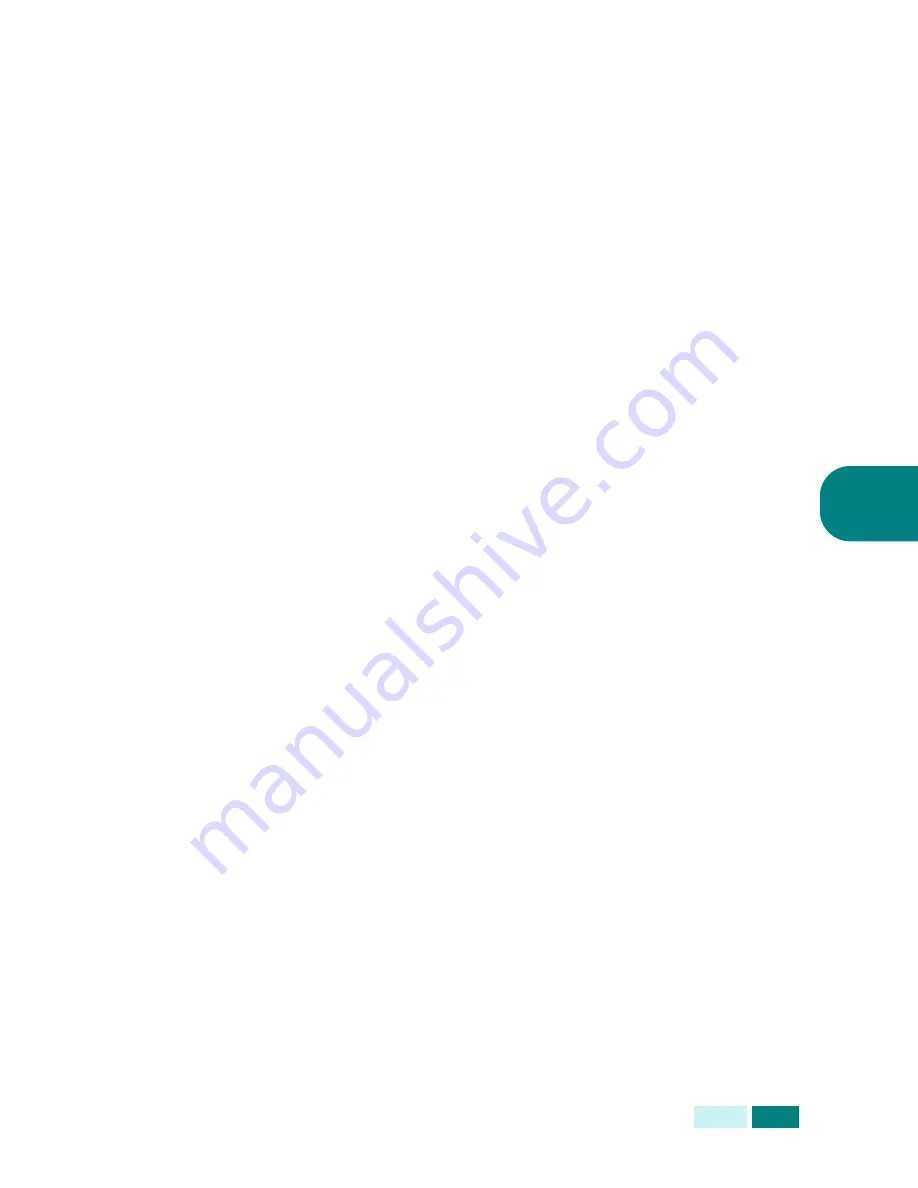
C
OPIA
4
.
17
4
4
Pulse los botones de desplazamiento hasta que aparezca
“Transparencias” en la línea inferior y pulse
Aceptar
.
5
Pulse los botones de desplazamiento para seleccionar “No”
o “Bandeja multiusos” y pulse
Aceptar
para guardar
la selección.
Utilice la opción Bandeja multiusos para colocar una hoja en
blanco entre cada transparencia. Si selecciona esta opción,
elija la bandeja de papel deseada para emplear el papel de
transparencia.
6
Si es necesario, puede personalizar los ajustes de copia,
entre ellos el tamaño de copia y el tipo de imagen,
mediante los botones del panel de control. Consulte la
sección “Ajuste de las opciones de copia” en la página 4.7.
7
Pulse
Iniciar
para empezar a copiar.
8
Una vez finalizada la copia, pulse
Detener/Borrar
para
cancelar el modo de Transparencias.
Содержание SCX-6320F
Страница 1: ......
Страница 21: ...xx NOTAS...
Страница 53: ...INSTALACI N DEL SOFTWARE 2 12 NOTAS...
Страница 63: ...GESTI N DEL PAPEL 3 10 NOTAS...
Страница 179: ...SOLUCI N DE PROBLEMAS 8 34 NOTAS...
Страница 199: ...USO DE LA IMPRESORA EN LINUX A 20 NOTAS...
Страница 217: ...IMPRESI N DESDE UN MACINTOSH OPCIONAL C 10 NOTAS...
Страница 244: ...S SA AM MS SU UN NG G L LA AS SE ER R F FA AC CS SI IM MI IL LE E...
Страница 265: ...ENV O DE UN FAX 2 8 NOTAS...
Страница 293: ...OTRAS FORMAS DE ENVIAR UN FAX 5 12 NOTAS...
Страница 309: ...CARACTER STICAS ADICIONALES 6 16 NOTAS...
Страница 317: ...CONFIGURACI N DEL CORREO ELECTR NICO 7 8 NOTAS...
Страница 318: ...8 Se incluyen los siguientes temas Acerca del correo electr nico Env o de correo electr nico ENV O DE CORREO ELECTR NICO...
Страница 323: ...ENV O DE CORREO ELECTR NICO 8 6 NOTAS...
Страница 337: ...USO DE LA LIBRETA DE DIRECCIONES 9 14 NOTAS...
Страница 349: ...Home...
















































